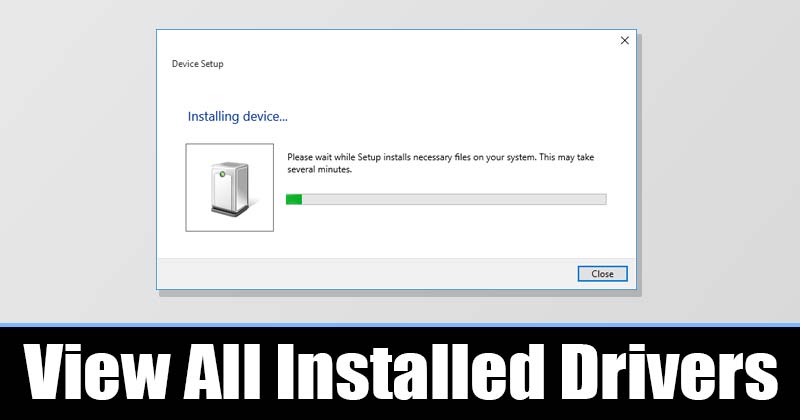Εάν χρησιμοποιείτε τα Windows 10 για λίγο, ίσως γνωρίζετε ότι το λειτουργικό σύστημα συνοδεύεται από εκατοντάδες γενικά προγράμματα οδήγησης. Λόγω των γενικών προγραμμάτων οδήγησης, οι χρήστες δεν θα χρειαστεί να εγκαταστήσουν μη αυτόματα τα προγράμματα οδήγησης για κάθε συνδεδεμένο υλικό.
Τα Windows 10 αναγνωρίζουν αυτόματα τις συσκευές από το κουτί και εγκαθιστούν το γενικό πρόγραμμα οδήγησης. Έτσι, στις περισσότερες περιπτώσεις, δεν θα χρειαστεί να εγκαταστήσετε κανένα πρόγραμμα οδήγησης για τις συνδεδεμένες συσκευές. Ωστόσο, υπάρχουν φορές που τα Windows 10 αποτυγχάνουν να εντοπίσουν μια συσκευή.
Το περιεχόμενο αυτού του σεναρίου δημιουργείται αυστηρά για εκπαιδευτικούς σκοπούς. Η χρήση γίνεται με δική σας ευθύνη.
Σε μια τέτοια περίπτωση, πρέπει να εγκαταστήσετε προγράμματα οδήγησης τρίτου κατασκευαστή ή OEM για να χρησιμοποιήσετε τη συσκευή στο μέγιστο των δυνατοτήτων της. Επίσης, μερικές φορές, είναι καλύτερο να παραμείνετε με τα προγράμματα οδήγησης OEM αντί για τα γενικά που παρέχονται από τη Microsoft, επειδή σας επιτρέπουν να χρησιμοποιείτε όλες τις δυνατότητες που προσφέρει μια συσκευή.
Δεδομένου ότι τα προγράμματα οδήγησης συσκευών είναι ένας από τους κύριους λόγους για τους οποίους ο υπολογιστής σας λειτουργεί με τη βέλτιστη απόδοση σήμερα, η ύπαρξη μιας λίστας με όλα τα εγκατεστημένα προγράμματα οδήγησης μπορεί να είναι χρήσιμη για όλους. Με μια λίστα προγραμμάτων οδήγησης συσκευών, μπορείτε εύκολα να προσδιορίσετε εάν μια συσκευή χρησιμοποιεί γενικό πρόγραμμα οδήγησης ή πρόγραμμα οδήγησης OEM.
Διαβάστε επίσης: Πώς να ενημερώσετε τα προγράμματα οδήγησης στα Windows 11
Πώς να δείτε μια λίστα με όλα τα εγκατεστημένα προγράμματα οδήγησης στα Windows 10
Όχι μόνο αυτό, αλλά θα μπορούσε επίσης να σας βοηθήσει να αντιμετωπίσετε ορισμένα προβλήματα που σχετίζονται με το πρόγραμμα οδήγησης. Έτσι, σε αυτό το άρθρο, θα μοιραστούμε ένα βήμα προς βήμα σεμινάριο σχετικά με τον τρόπο προβολής όλων των εγκατεστημένων προγραμμάτων οδήγησης στα Windows 10. Ας το ελέγξουμε.
Προβολή από τη Διαχείριση Συσκευών
Μπορείτε να αποκτήσετε πρόσβαση στη Διαχείριση Συσκευών για να προβάλετε όλα τα εγκατεστημένα προγράμματα οδήγησης στα Windows 10. Στη συνέχεια, ακολουθήστε μερικά από τα απλά βήματα που δίνονται παρακάτω.
1. Πρώτα απ ‘όλα, ανοίξτε τη Διαχείριση Συσκευών στον υπολογιστή σας. Για να το κάνετε αυτό, ανοίξτε την αναζήτηση των Windows και πληκτρολογήστε Διαχειριστή της συσκευής. Στη συνέχεια, ανοίξτε τη Διαχείριση Συσκευών από τη λίστα.

2. Στη Διαχείριση Συσκευών, κάντε κλικ στο Θέα μενού και επιλέξτε το Συσκευές κατά πρόγραμμα οδήγησης επιλογή.

3. Τώρα μπορείτε να δείτε όλα τα εγκατεστημένα προγράμματα οδήγησης σε Windows 10 pc.

4. Για να επιστρέψετε στην προεπιλεγμένη προβολή, κάντε κλικ στο Θέα μενού και επιλέξτε το Συσκευές ανά τύπο επιλογή.
Αυτό είναι! Τελείωσες. Αυτός είναι ο τρόπος με τον οποίο μπορείτε να χρησιμοποιήσετε τη Διαχείριση Συσκευών για να προβάλετε μια λίστα με όλα τα εγκατεστημένα προγράμματα οδήγησης.
Προβολή εγκατεστημένων προγραμμάτων οδήγησης μέσω της γραμμής εντολών
Αυτή η μέθοδος θα χρησιμοποιήσει τη γραμμή εντολών για την προβολή όλων των εγκατεστημένων προγραμμάτων οδήγησης. Αρχικά, ακολουθήστε μερικά από τα απλά βήματα που δίνονται παρακάτω.
1. Αρχικά, ανοίξτε το μενού Έναρξη και πληκτρολογήστε CMD Κάντε δεξί κλικ στη Γραμμή εντολών και επιλέξτε Εκτέλεση ως Διαχειριστής.

2. Στη γραμμή εντολών, αντιγράψτε και επικολλήστε την εντολή και πατήστε το κουμπί Enter
Driverquery

3. Η παραπάνω εντολή θα εμφανίσει όλα τα διαθέσιμα προγράμματα οδήγησης στον υπολογιστή σας.

Αυτό είναι! Τελείωσες. Μπορείτε να δείτε όλα τα εγκατεστημένα προγράμματα οδήγησης στα Windows 10 μέσω CMD.
Χρησιμοποιήστε την εφαρμογή τρίτων για προβολή όλων των εγκατεστημένων προγραμμάτων οδήγησης
Εάν θέλετε, μπορείτε επίσης να χρησιμοποιήσετε μια εφαρμογή τρίτου κατασκευαστή για να ελέγξετε ποια προγράμματα οδήγησης είναι εγκατεστημένα στον υπολογιστή σας με Windows. Υπάρχουν πολλές εφαρμογές για αυτόν τον σκοπό, αλλά συνιστούμε να χρησιμοποιήσετε δωρεάν λογισμικό που ονομάζεται “InstalledDriversList‘.

Πώς να προσθέσετε συντομεύσεις στη γραμμή εργασιών των Windows
Αυτή η φορητή εφαρμογή Windows τρίτου κατασκευαστή σαρώνει και σας δείχνει όλα τα προγράμματα οδήγησης που είναι εγκατεστημένα στον υπολογιστή σας. Ενώ το λογισμικό προορίζεται να τρέχει στα Windows 10, εκτελείται επίσης find στα νέα Windows 11.
Λοιπόν, απλώς αναζητήστε στο Google το όνομα του λογισμικού που αναφέραμε και κατεβάστε και εγκαταστήστε το στον υπολογιστή σας. Μόλις εγκατασταθεί, απλώς εκτελέστε το πρόγραμμα για να λάβετε μια λίστα με όλα τα εγκατεστημένα λογισμικά.
Πώς να εκτελείτε προγράμματα των Windows σε προτεραιότητα
Έτσι, αυτός ο οδηγός αφορά την προβολή όλων των εγκατεστημένων προγραμμάτων οδήγησης σε υπολογιστές με Windows 10. Ελπίζω αυτό το άρθρο να σας βοήθησε! Παρακαλώ μοιραστείτε το και με τους φίλους σας. Εάν έχετε οποιεσδήποτε αμφιβολίες, ενημερώστε μας στο πλαίσιο σχολίων παρακάτω